免费MT4下载网站:重装系统前如何完整备份
重装系统前做好MT4的备份,相当于为你的交易策略上好保险。对于交易者来说,免费MT4下载网站不仅仅是交易平台,更是积累了心血的交易工具。其中保存的图表设置、自定义指标和EA交易机器人,都是长期交易智慧的结晶。重装系统时若不进行完整备份,这些珍贵数据可能瞬间丢失。本文将详细介绍如何全面备份MT4所有重要数据,并在系统重装后完美恢复。
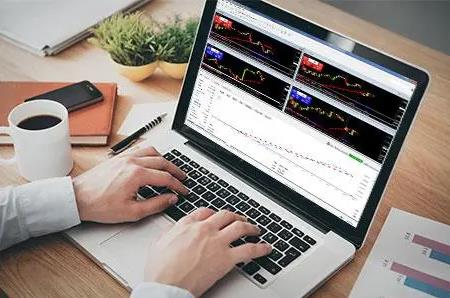
01 备份前的重要准备工作
在开始备份前,需要先了解MT4数据的存储结构。MT4的数据主要存放在两个位置:程序安装目录和数据文件夹。识别这些位置是备份成功的第一步。
程序安装目录通常位于“C:\Program Files (x86)\MetaTrader 4”,而数据文件夹则一般在“C:\Users\你的用户名\AppData\Roaming\MetaTrader 4”路径下。
最佳备份时机是在平台正常运行时,且所有图表设置、指标和EA都调整到最理想状态后立即进行。建议在重装系统前至少预留30分钟完成完整的备份流程。
同时,准备一个容量充足的U盘或移动硬盘,因为备份文件可能从几MB到几GB不等,取决于历史数据和自定义资源的多少。
02 逐步备份MT4核心数据
定位关键文件夹
打开MT4平台,点击左上角“文件”菜单,选择“打开数据文件夹”,这个文件夹包含了所有需要备份的个人设置和数据。
这里会打开一个窗口,显示MT4的数据目录。你需要重点关注以下子文件夹:
- MQL4/Experts - 存放所有EA交易机器人文件(.ex4或.mq4)
- MQL4/Indicators - 保存自定义技术指标
- MQL4/Scripts - 包含交易脚本
- Templates - 图表模板文件(.tpl)
- Profiles - 个人界面配置和图表布局
- Presets - EA和指标的预设参数
执行备份操作
将这些文件夹全部复制到系统盘以外的安全位置,如外部硬盘、U盘或云存储。为确保完整性,最好将整个MQL4文件夹都备份。
对于图表模板,还有一种快速方法:在图表界面右键单击,选择“模板”→“保存模板”,将其命名并保存到安全位置。
如果你使用了多个交易账户,且每个账户有不同的设置,需要为每个账户重复以上备份过程。
03 重装系统后的数据恢复
系统重装完成后,首先需要重新安装MT4平台。这里需要注意:务必从可靠的免费MT4下载网站获取软件,如MetaQuotes官方网站或受监管的交易商官网。
安装新版MT4后,不要立即登录交易账户。先进行以下恢复步骤:
1. 打开MT4,点击“文件”→“打开数据文件夹”
2. 将之前备份的文件夹覆盖新安装的对应文件夹
3. 如果提示文件冲突,选择“替换目标文件”
4. 完成后重启MT4平台
恢复完成后,需仔细检查所有内容是否完整:
- 在“导航器”窗口查看EA、指标和脚本是否全部显示
- 打开图表,应用之前保存的模板,检查布局是否一致
- 确保EA交易系统正常工作,参数设置无误
04 避免常见备份失误
只备份EA文件而忽略预设参数是一种常见错误。EA可能保存了经过反复测试的最佳参数,这些参数通常存储在Presets文件夹或系统注册表中,需要一并备份。
另一个常见问题是备份不全。有些人只备份了Experts文件夹而忽略了Indicators,导致自定义指标全部丢失。最稳妥的方法是备份整个MQL4文件夹。
文件路径错误也会导致恢复失败。MT4有严格的文件夹结构,必须将备份文件放回新安装MT4的对应目录下,否则平台无法识别。
为避免版本兼容性问题,建议在重装系统前记录MT4版本号,恢复后尽量安装相同版本的MT4,待数据恢复成功后再考虑更新到最新版。
05 额外保障策略
定期自动化备份是明智之举。可以创建批处理文件,自动复制MT4数据文件夹到指定位置,然后设置Windows任务计划每月执行。
云存储集成为备份增加安全保障。将重要MT4数据文件夹同步到Dropbox、Google Drive或OneDrive等云服务,实现异地容灾。
建立备份日志也很有帮助。记录每次备份的日期、内容和遇到的问题,方便追踪数据变化,在需要恢复时能快速找到最新且可用的备份。
对于专业交易者,可以考虑使用VPS(虚拟专用服务器)运行MT4。这样即使本地电脑重装系统,云端交易环境也不会受影响,从根本上解决了备份难题。
在完成所有恢复步骤后,务必先用模拟账户进行全面测试,确认所有功能正常运行后再投入实盘交易。使用免费MT4下载网站交易,定期检查备份计划的可靠性,才能让交易之路走得更稳更远。
